この問題を解決するには、グラフィックス ドライバーを更新してみてください
- atidxx64.dll は、Microsoft DirectX に関連付けられているシステム関連の DLL です。
- この問題は、PC の破損または欠落しているシステム ファイルを修正することで修正できます。
- それ以外の場合は、専用の DLL 修正ツールを使用して、数分でエラーを解決する必要があります。

バツダウンロードファイルをクリックしてインストール
- Fortect をダウンロードしてインストールする あなたのPC上で。
- ツールを起動し、 スキャンを開始 PC の問題を引き起こしている可能性のある DLL ファイルを検索します。
- を右クリック 修理開始 壊れた DLL を動作中のバージョンに置き換えます。
- Fortect がダウンロードされました 0 今月の読者。
PC で atidxx64.dll エラーが発生していますか? その場合は、アクセス違反または atidxx64.dll クラッシュ エラーによって引き起こされた atidxx64.dll を解決するのに役立つ一連のソリューションをまとめたので、このガイドを読むことをお勧めします。
複数のユーザーがこれに直面していると報告しています Windows 10 での DLL 不足エラー ゲームをしようとするとき。 ファイナル ファンタジー XIV、 原神インパクト、ダート、シリアス サム 4 など。
atidxx64.dll とは?
atidxx64.dll ファイルは、Microsoft DirectX に関連付けられています。 そのため、ゲームや関連プログラムが問題なく動作することを保証する、公式のシステム関連の DLL です。
DLL またはダイナミック リンク ライブラリ ファイルは、コンポーネントが PC 上でスムーズに動作することを保証する重要なファイルです。 これらのファイルは、次のようないくつかの理由で破損する可能性があります。 破損したシステム ファイル、アプリのインストールの失敗、マルウェアまたはウイルスの感染、 破損したレジストリなど
最も一般的な atidxx64.dll エラーの一部を以下に示します。
- アドレスでのアクセス違反 - atidxx64.dll。
- Atidxx64.dll が見つかりませんでした。
- atidxx64.dll を登録できません。
- Windows を起動できません。 必要なコンポーネントがありません: atidxx64.dll。 Windows を再インストールしてください。
- atidxx64.dll の読み込みに失敗しました。
- atidxx64.dll が見つからなかったため、アプリケーションを起動できませんでした。
- ファイル atidxx64.dll が見つからないか、破損しています。
- atidxx64.dll が見つからなかったため、このアプリケーションを開始できませんでした。 アプリケーションを再インストールすると、この問題が解決する場合があります。
atidxx64.dll エラーの解決に役立つ解決策を見てみましょう。
atidxx64.dll クラッシュ エラーを修正するにはどうすればよいですか?
- atidxx64.dll とは?
- atidxx64.dll クラッシュ エラーを修正するにはどうすればよいですか?
- 1. 専用の DLL 修正ツールを使用する
- 2. PC のウイルスをスキャンする
- 3. PC を更新する
- 4. GPU ドライバーを更新する
- 5. ゲーム内設定を微調整する
DLL またはダイナミック リンク ライブラリのエラーにはさまざまな種類があり、ゲームを実行しようとしているかプログラムを実行しようとしているかにかかわらず、PC でエラーが発生することがよくあります。
このような場合、常にさまざまなソリューションを試しても役に立ちません。インターネット上にはいくつかの悪意のあるソースが存在するため、それらを手動でインストールすることも困難です。
このため、最適な DLL 修正ツールの 1 つを使用することをお勧めします。 Fortect を使用すると、システム関連の DLL エラーを 100% 修正できます。
これとは別に、システム クラッシュの修正、PC からのマルウェアの削除、ジャンク ファイルの消去、PC のパフォーマンスの向上などにも役立ちます。
2. PC のウイルスをスキャンする
- Winキーを押して開きます 始める メニュー。
- 開ける Windows セキュリティ.

- 開ける ウイルスと脅威からの保護.

- クリック クイックスキャン.

- また、 スキャン オプション そしてクリック フルスキャン 詳細なスキャンのために。

- 修正プログラムを適用して、ウイルスとマルウェアを削除します。
- 再起動 あなたのPC。
PC を常に安全に保ち、頻繁にスキャンを実行して、ウイルスやマルウェアに感染していないことを確認する必要があります。 そのために、Windows OS にプリインストールされている Windows セキュリティを使用できます。
ただし、Windows セキュリティが役に立たなかった場合は、次のいずれかを選択できます。 最高のウイルス対策ソフトウェア PC を安全に保つためにガイドに記載されています。
- 修正: Windows のアップグレードが 0x4005(16389) エラーで失敗した
- MSVCP140_1.dll が見つかりませんでした: このエラーを修正する 6 つの方法
- Steamclient64.dll が見つかりません: 修正または再ダウンロードする方法
3. PC を更新する
- を押します。 勝つ + 私 開くための鍵 設定 メニュー。
- クリック Windows Update 左ペインにあります。

- 選択する アップデートを確認 オプション。
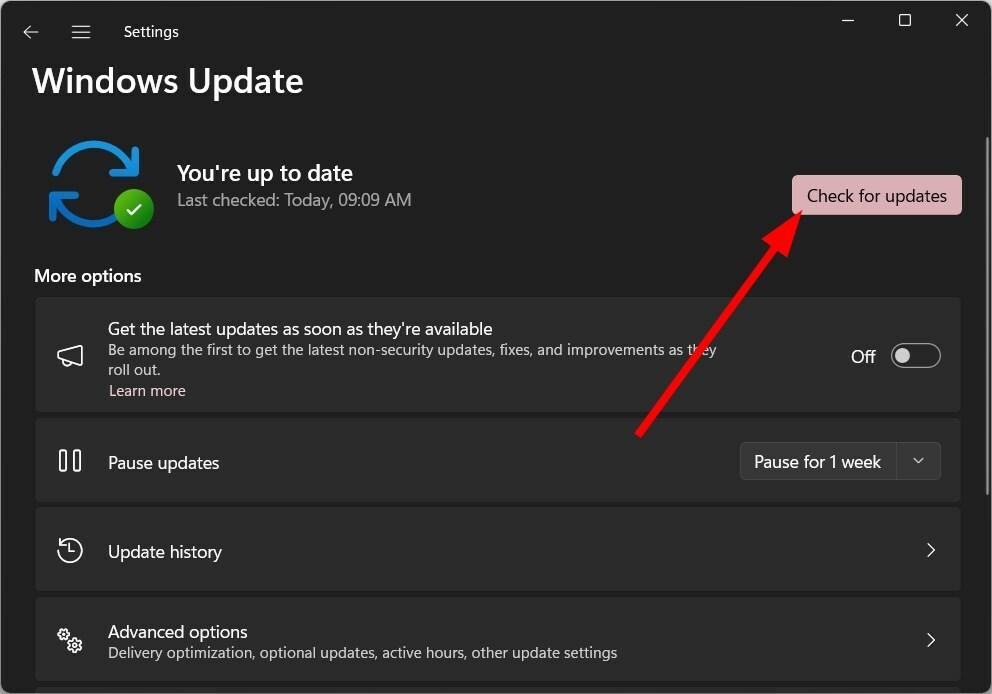
- 利用可能なアップデートがある場合は、 ダウンロード & インストール ボタン。
- 再起動 あなたのPC。
PC が最新の状態であり、最新の更新プログラムが実行されていることを常に確認する必要があります。 これは、以前に利用可能だったバグを修正するのに役立つだけでなく、最新の機能も楽しむことができます。 うまくいけば、これで atidxx64.dll のクラッシュも解決できます。
4. GPU ドライバーを更新する
- を押します。 勝つ 開くための鍵 始める メニュー。
- 開ける デバイスマネージャ.
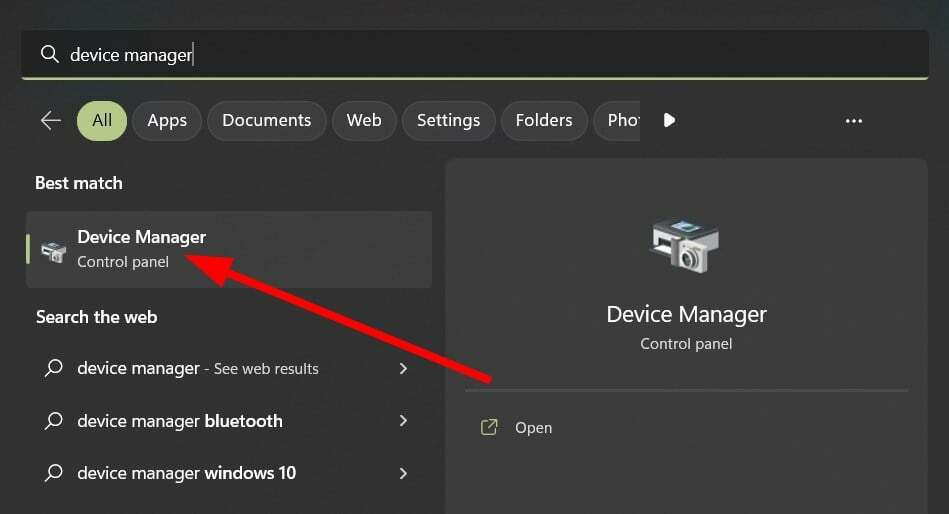
- 拡大する ディスプレイ アダプター セクション。
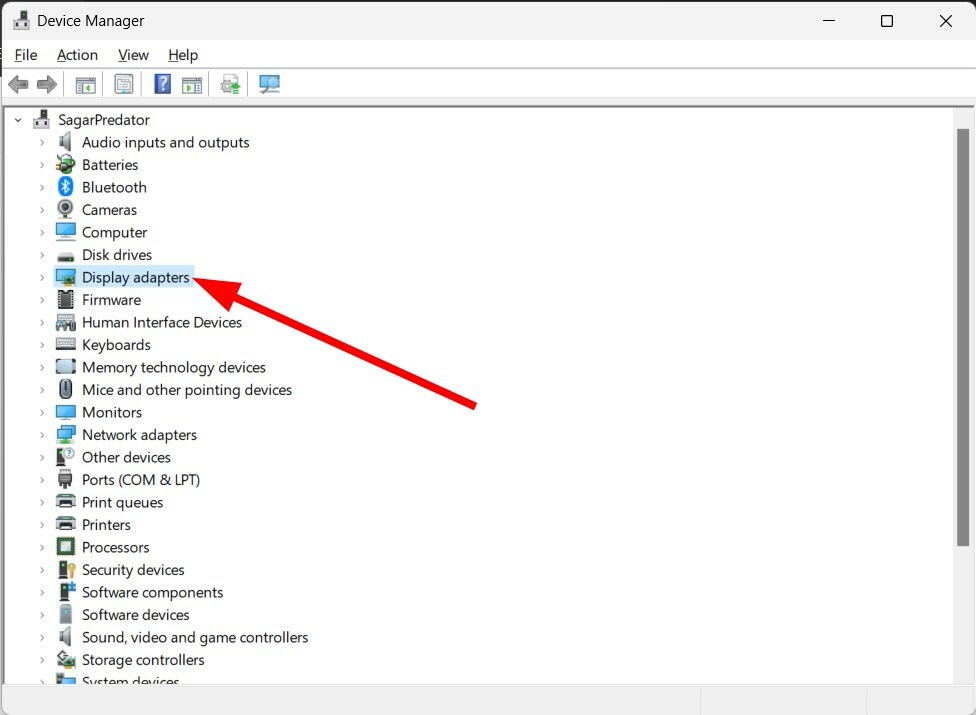
- GPU ドライバーをダブルクリックします。
- クリックしてください 運転者 タブ。
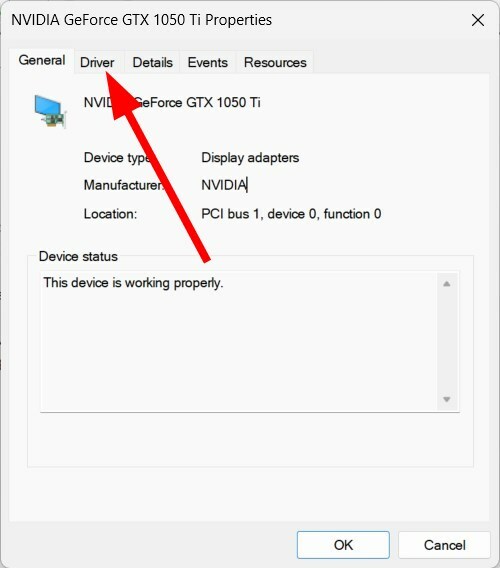
- を選択 ドライバーの更新 オプション。
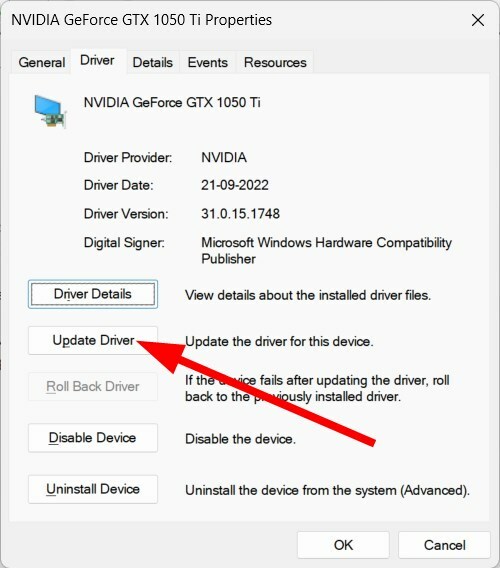
- 選ぶ ドライバーの自動検索 オプション。
- インストール 最新のアップデート。
- 再起動 あなたのPC。
atidxx64.dll が原因でアクセス違反エラーが発生した場合は、最新のグラフィックス ドライバーがインストールされているかどうかを確認することをお勧めします。
このプロセスを自動化して簡単にするために、専用のドライバー更新ソフトウェアを使用することをお勧めします。 ドライバーフィックス.
このツールを使用すると、すべてのドライバーを同時に更新したり、ドライバー スキャンを実行してすべてのドライバーを最新の状態に維持したり、ドライバーのバックアップを実行したりできます。
⇒DriverFix を入手する
5. ゲーム内設定を微調整する
最高品質のゲームプレイを求めて積極的なゲーム内グラフィック設定を頻繁に行うと、ゲームがクラッシュし、atidxx64.dll エラーなどのエラーが発生する可能性があります。
この場合、グラフィック設定を微調整することをお勧めします。 チェックアウトする必要がある設定には、次のものがあります。
- 垂直同期 (VSync) を無効にする
- フレーム レート (FPS) を 60 に設定します。
- アンチエイリアシング (AA) を下げるか無効にする
- 解像度を下げます。
このガイドでは以上です。 問題を解決するための複数のソリューションについて説明しているガイドを確認することをお勧めします。 Windows 11 で DLL が見つからない問題.
以下のコメントで、上記の解決策のどれが PC の atidxx64.dll クラッシュ エラーを解決するかをお知らせください。
まだ問題が発生していますか?
スポンサー
上記の提案で問題が解決しない場合は、コンピュータでさらに深刻な Windows の問題が発生する可能性があります。 次のようなオールインワン ソリューションを選択することをお勧めします。 フォートテクト 効率的に問題を解決します。 インストール後、 表示&修正 ボタンを押す 修復を開始します。


